Chrome için ReloadEvery'yi kullanın
ReloadEvery, açık web sitelerinin belirli aralıklarla yeniden yüklenmesini sağlayabileceğiniz Mozilla Firefox için popüler bir eklentidir. Eklenti doğrudan Google Chrome için mevcut değildir, ancak size aynı işlevleri sunan Chrome için özel olarak geliştirilmiş uzantıları kullanabilirsiniz.
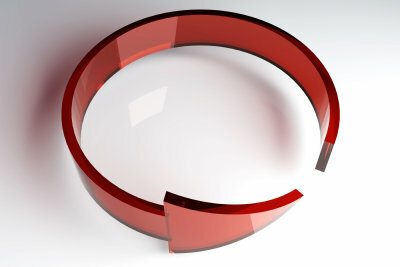
ReloadEvery yerine "Otomatik Yenileme Artı" kullanın

Ücretsiz uzantı "Otomatik Yenileme Artı"ReloadEvery'e benzer şekilde, farenin yalnızca birkaç tıklamasıyla bir sekmeyi yeniden yükleyebilme avantajına sahiptir. diğer uzantılarla karşılaştırıldığında, önemli ölçüde daha fazla ayar seçeneğine de sahip olabilir sahip olmak.
- Bunu yapmak için önce uzantıyı Chrome Web Mağazası'nda açın ve indirmeye ve yüklemeye başlamak için sağ üst köşedeki "Ekle" ye tıklayın.
- Bunu kısa bir süre sonra "Ekle" düğmesiyle tekrar onaylayın.
- Birkaç saniye sonra, yeni bir sekmeden ve sağ üst köşedeki yeni simgeden (dönen oklu mavi bir kare) görebileceğiniz uzantı yüklenir. Sekmeyi Ctrl + W ile kapatın.
- Şimdi yeniden yüklemek istediğiniz sekmeyi - yani web sitesini - çağırın.
- Otomatik Yenileme Artı simgesine sol tıklayın.
- Şimdi önceden tanımlanmış altı aralık zamanından birini seçin (5 saniye ile 15 dakika arasında) veya kendiniz saniye cinsinden bir süre oluşturun.
- Ardından, yeniden yüklemeye başlamak için sol üstteki "Başlat" düğmesine tıklayın. Sekme daha sonra bir kez yeniden yüklenecek ve bir sonraki yeniden yükleme için geri sayım başlayacak. Bunu sağ üstte ilgili sembolün yanında görebilirsiniz.
- Sağ altta, uzantının ayarlarını çağırmak için kullanabileceğiniz bir dişli düğmesi de bulacaksınız. Bunlarda, örneğin, Otomatik Yenileme Artı'nın Chrome başlatıldığında hemen etkinleştirilmesi gerektiğini belirtebilirsiniz ("Bunu Etkinleştir Özellik ") ve belirli bir web sitesi açıldı ("Otomatik Başlatma URL'si") veya yeniden yüklemeden sonra belirli bir ses çalınmalıdır ("Oynat" Ses ").
Ücretsiz uzantıların yardımıyla web tarayıcınızı şu şekilde ayarlayabilirsiniz ...
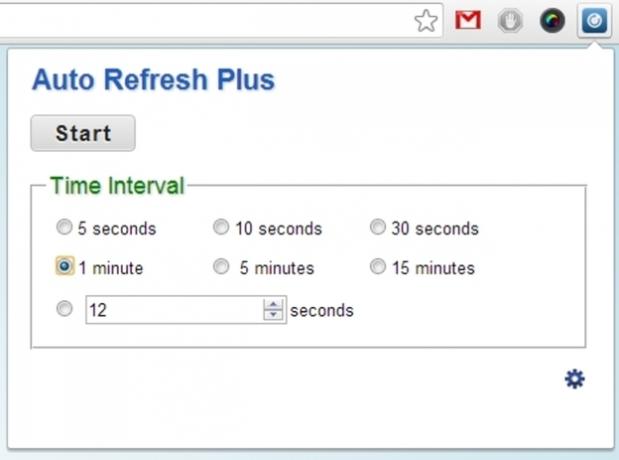
Yeniden yüklemeyi durdurmak için sekmeyi kapatın veya seçin, genişletme simgesine sol tıklayın ve ardından en üstteki "Durdur"a tıklayın.
"ChromeReload" uzantısını yükleyin ve kullanın
"Auto Refresh Plus"a ve dolayısıyla ReloadEvery'e iyi bir alternatif, ücretsiz uzantıdır "ChromeYeniden Yükle":
- Bunu yapmak için, yukarıdaki 1. ve 2. adımlarda açıklandığı gibi uzantıyı yükleyin. Bu yüzden "Ekle" üzerine iki kez tıklayın. ChromeReload'ın simgesi, Auto Fresh Plus'ınkine benzer. Ancak bu yuvarlak ve biraz daha koyu ve ok ters yönde dönüyor.
- Düzenli olarak yeniden yüklenmesini istediğiniz sekmeyi seçin ve ardından ChromeReload uzantısı simgesine sol tıklayın.
- Yeniden yükleme için artık sekiz farklı aralık mevcut. Alternatif olarak, maksimum aralığın 30 dakika olacağı rastgele bir yeniden yükleme ("Rastgele") ayarlayabilir veya altta saniye cinsinden kendi tanımlı bir süre kullanabilirsiniz.
- İstediğiniz zamana tıkladığınız anda sekme yeniden yüklenir ve ilgili sembolle de görebileceğiniz geri sayım başlar. Kendiniz bir zaman ayarlamak istiyorsanız, girdikten sonra "Ayarla" yı tıklamanız gerekir.

Yeniden yükleme işlevini kapatmak için ya sekmeyi tekrar kapatmanız ya da sekmeyi seçmeniz, ChromeReload simgesine tıklamanız ve ardından ilk "Asla" girişini etkinleştirmeniz gerekir.

Bu makaleyi ne kadar yararlı buluyorsunuz?


